Die Bedeutung der Bildschirmhelligkeitseinstellung
Die Anpassung der Bildschirmhelligkeit ist eine unerlässliche Funktion, die für alle Arten von Geräten relevant ist. Besonders wichtig ist es, die Helligkeit optimal einzustellen, wenn man viele Stunden täglich vor dem Computer verbringt. Eine falsche Einstellung kann die Augen belasten und das allgemeine Wohlbefinden beeinträchtigen.
Nutzer von Windows 10-Laptops profitieren meist von speziellen Helligkeitstasten, die eine einfache Anpassung ermöglichen. Desktop-Nutzer hingegen müssen auf alternative Methoden zurückgreifen, um das gleiche Ergebnis zu erzielen.
Helligkeitseinstellungen am Desktop-Monitor anpassen

Sie können die Bildschirmhelligkeit in Windows 10 über die Tastenkombination „Win + I“ erreichen. Diese Kombination öffnet auch die Anzeigeeinstellungen, wo Sie beispielsweise die Anordnung mehrerer Bildschirme konfigurieren können.
Während Laptop- und All-in-One-PC-Benutzer den Helligkeitsregler ebenfalls in den Anzeigeeinstellungen finden, fehlt diese Option bei der Verwendung eines externen Monitors. Stattdessen müssen Sie direkt auf die Einstellungen Ihres Monitors zugreifen, um die Helligkeit zu justieren.
Die meisten Monitore verfügen über physische Tasten, oft an der Unterseite rechts. Über diese Tasten können Sie das Monitor-Menü aufrufen und die Helligkeitsoption auswählen und anpassen.
Sollten Sie Schwierigkeiten haben, die Helligkeitseinstellungen am Monitor zu finden, konsultieren Sie das Handbuch Ihres Monitors. Ist dieses nicht mehr vorhanden, suchen Sie online nach der Bedienungsanleitung des Herstellers.
Anpassung der Helligkeit über die Treiber-Systemsteuerung
Ihr Computer verwendet einen vom Hersteller bereitgestellten Anzeigetreiber, der über eine spezielle Systemsteuerung zugänglich ist.
Beispielsweise können Sie die Intel UHD Graphics Systemsteuerung oder die NVIDIA Systemsteuerung nutzen. Diese Programme sind auf den jeweiligen Herstellerseiten oder im Microsoft Store erhältlich und erlauben die Einstellung der Helligkeitsstufen.
Vorab sollten Sie jedoch in Erfahrung bringen, welchen Grafikadapter Ihr PC nutzt. Im Geräte-Manager finden Sie diese Information:
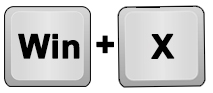 |
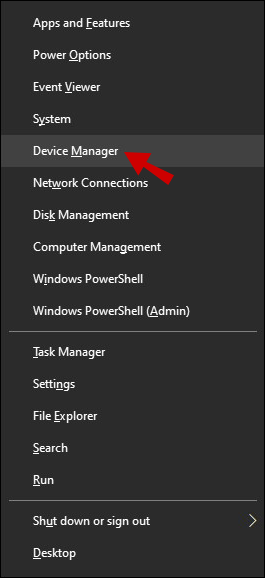 |
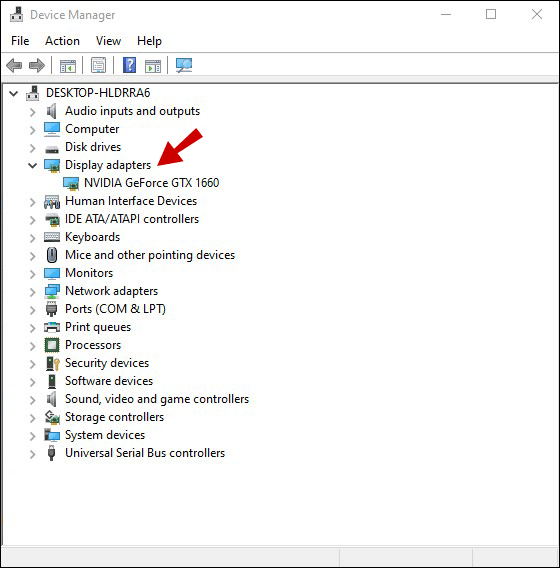 |
Der Name Ihrer Grafikkarte wird nun angezeigt. Wenn Sie beispielsweise eine NVIDIA-Grafikkarte besitzen, suchen Sie im Microsoft Store nach der „NVIDIA Systemsteuerung“. Nach dem Download und der Installation können Sie die Helligkeit wie folgt regulieren:
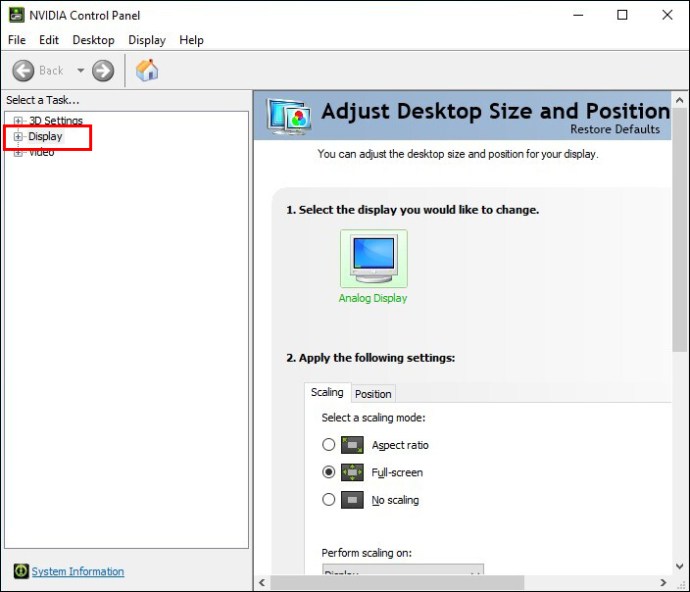 |
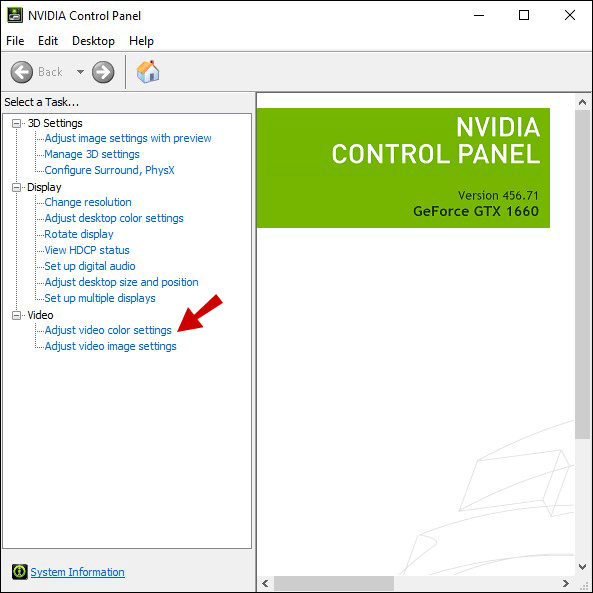 |
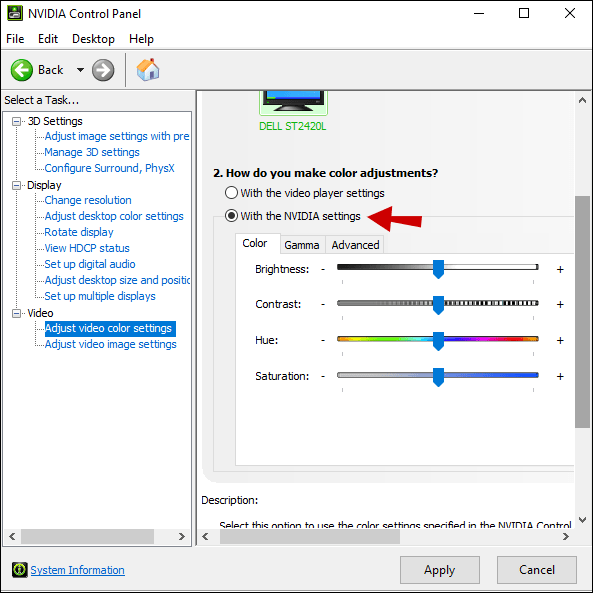 |
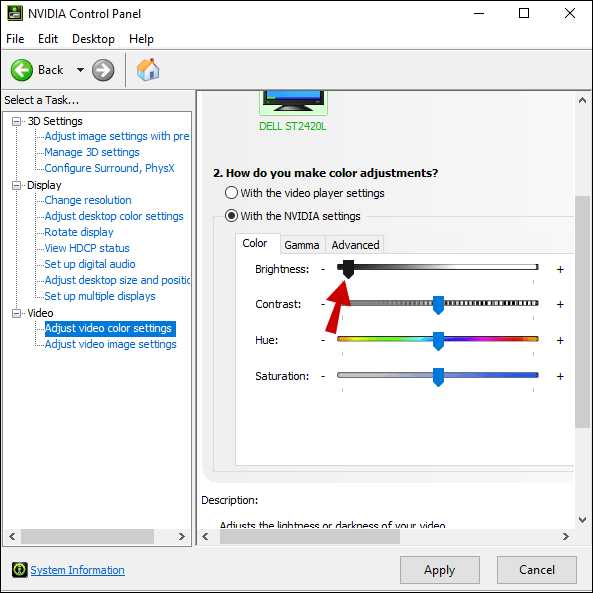 |
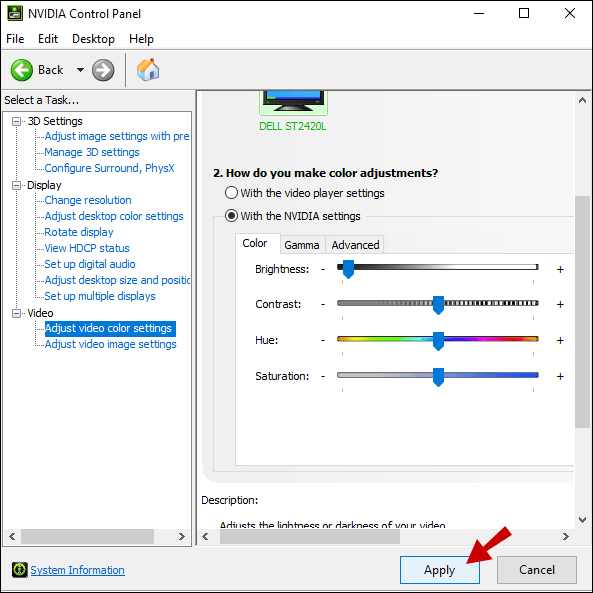 |
Helligkeitsanpassung über die Tastatur
Diese Methode ist nicht immer erfolgreich, kann aber in manchen Situationen funktionieren. Wenn Sie ein neueres Monitormodell und eine Tastatur mit integrierten Helligkeitstasten besitzen, haben Sie möglicherweise Glück. Suchen Sie auf Ihrer Tastatur nach dem Helligkeitssymbol (meistens eine Blume oder Sonne) und versuchen Sie, die Helligkeit anzupassen. Wenn dies funktioniert, sehen Sie eine direkte Änderung der Bildschirmhelligkeit.
Verwendung der Nachtlichtfunktion in Windows 10
Die Arbeit mit einem sehr hellen Bildschirm, besonders in dunkler Umgebung, kann ermüdend sein und zu einer übermäßigen Belastung der Augen führen. Windows 10 bietet eine integrierte Nachtlichtfunktion, die sowohl auf Laptops als auch auf Desktop-Computern genutzt werden kann. Um die Nachtlichtfunktion manuell zu aktivieren, gehen Sie wie folgt vor:
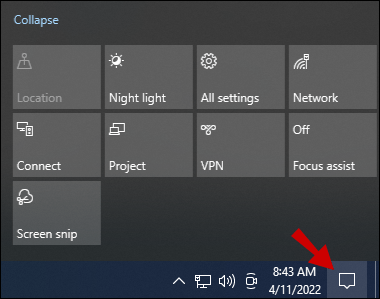 |
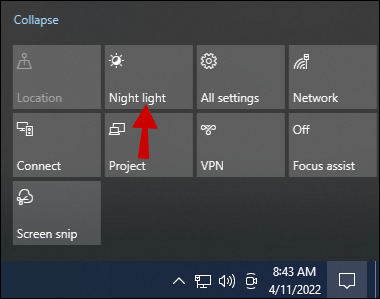 |
Die Bildschirmhelligkeit wird automatisch angepasst, sodass Sie nachts komfortabler auf den Bildschirm sehen können.
Für weitere Anpassungen oder das Erstellen eines Zeitplans für das Nachtlicht gehen Sie zu den Anzeigeeinstellungen von Windows 10:
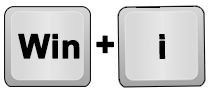 |
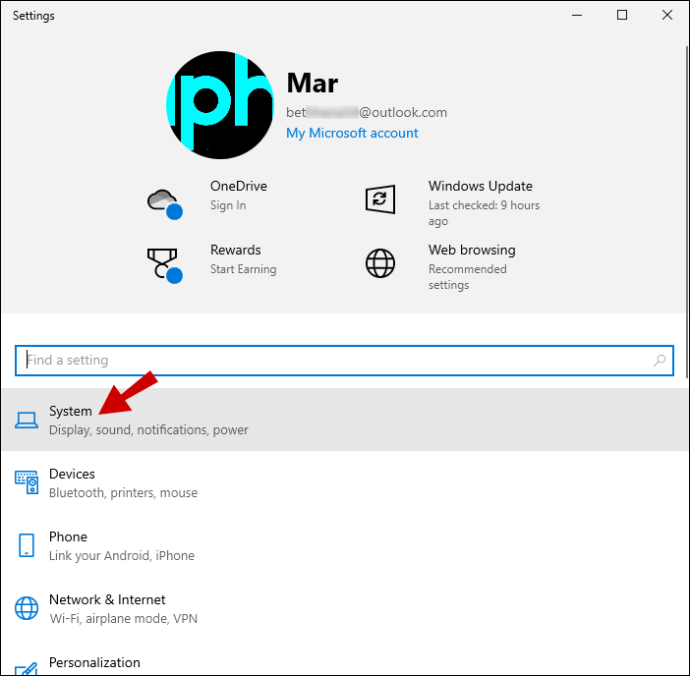 |
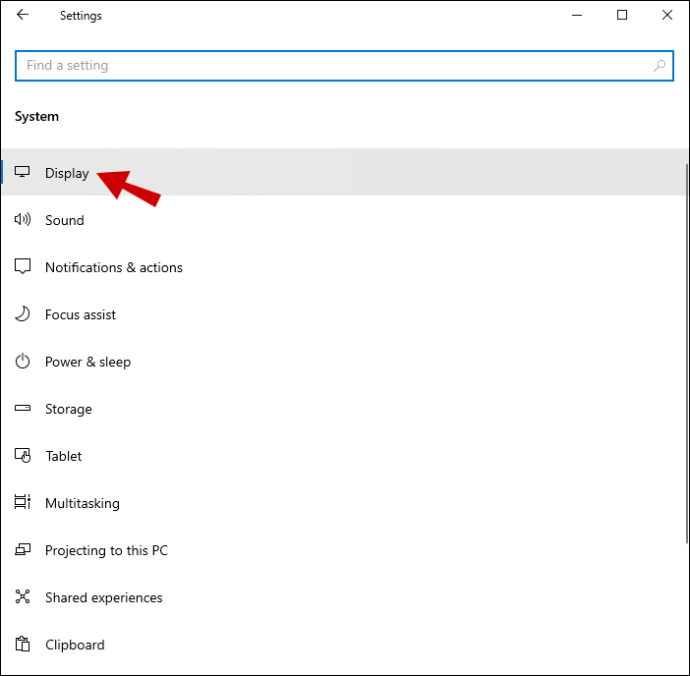 |
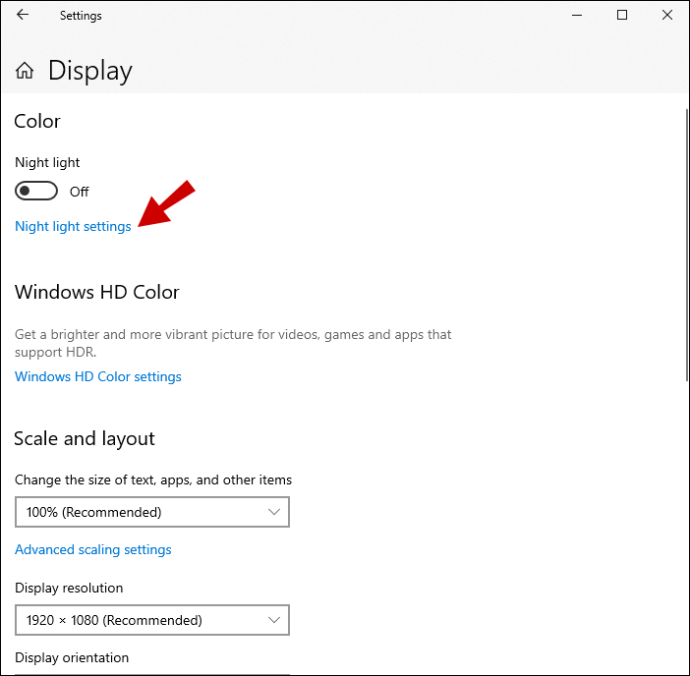 |
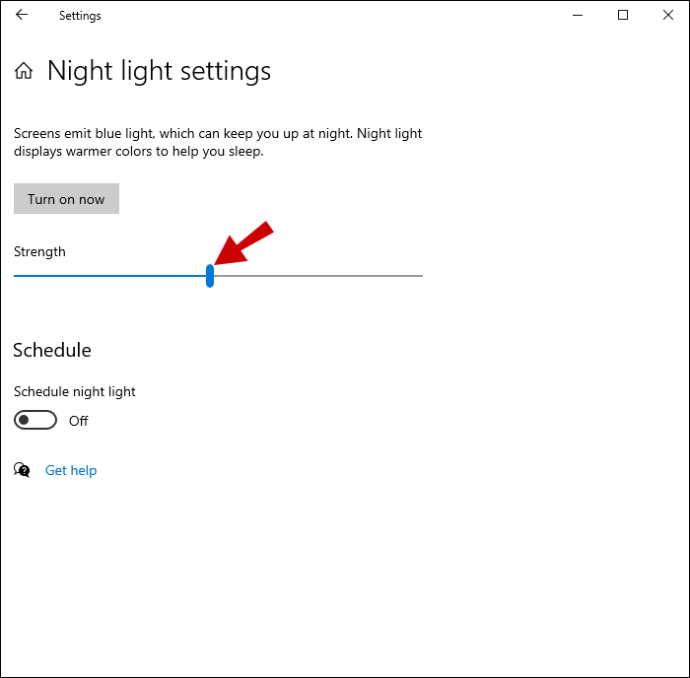 |
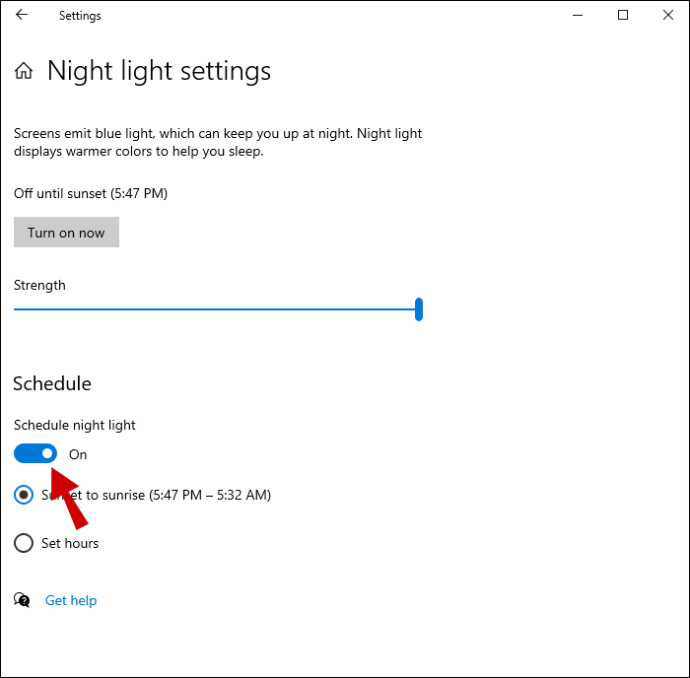 |
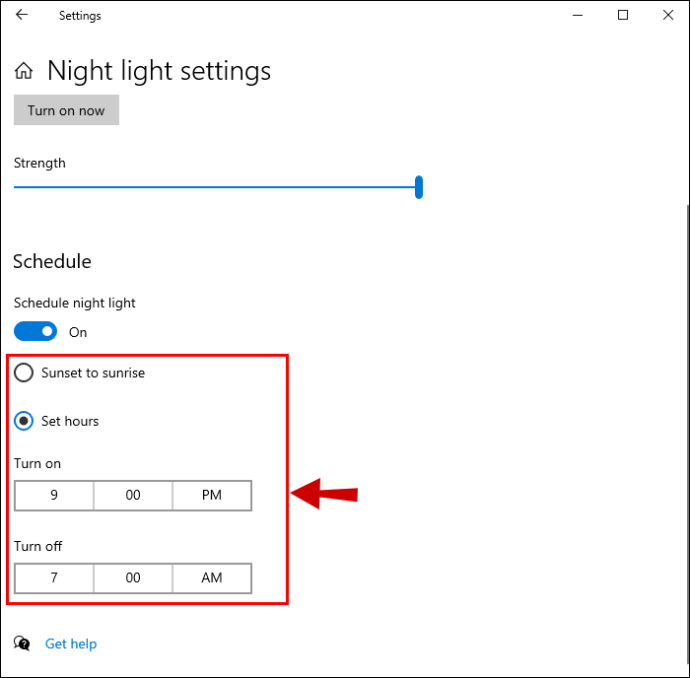 |
Hinweis: Die Option „Sonnenuntergang bis Sonnenaufgang“ ermittelt den Sonnenaufgang und -untergang anhand Ihres Standortes und der Windows 10 Wetter-App.
Die richtige Helligkeit finden
Ein zu heller Bildschirm kann bei nächtlicher Arbeit schädlich sein, während am Tag maximale Helligkeit von Vorteil sein kann. Die Anzeigeeinstellungen von Windows 10 sind benutzerfreundlich, besonders für Laptop-Nutzer.
Desktop-Nutzer sind oft auf die individuellen Monitoreinstellungen angewiesen, um die Helligkeit anzupassen. Eine Ausnahme stellt die Nachtlichtfunktion dar, die allen Windows 10-Nutzern zur Verfügung steht.
Manche Benutzer haben das Glück, Helligkeitstasten auf der Tastatur und einen kompatiblen Monitor zu nutzen. Andere wiederum finden in der Systemsteuerung der Grafikkarte alle erforderlichen Einstellungen.
Welche Lösung halten Sie für die effektivste? Teilen Sie uns Ihre Meinung im Kommentarbereich mit.